文章详情页
win7系统双显卡手动切换显卡的方法
浏览:136日期:2023-03-02 16:36:43
对于笔记本电脑来说,通常系统会根据电源的类型来选择高性能的ATI独立显卡或者节省电力的Intel集成显卡。当计算机连接电源适配器时,为了更好的性能,系统会切换到ATI独立显卡模式,当笔记本使用电池运作时,系统会切换到 Intel集成显卡以获得更长的电池使用时间。然而,您也可以自行手动切换,例如,使用电池运行时也同样使用 ATI独立显卡。同时,您也可尝试使用键盘快捷键'P'键进行双显卡切换操作。
操作方法
1.在桌面右键,选择配置可切换显卡。
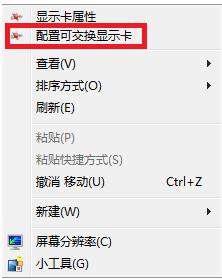
2.选择后便弹出以下界面。
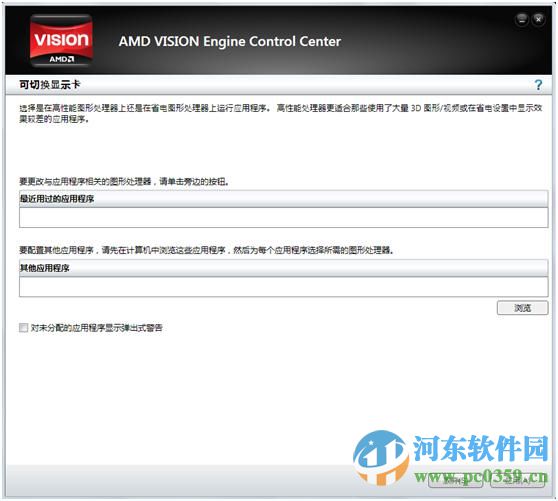
3.然后打开需要切换显卡的应用程序,打开之后应用程序的名称会出现在如下图红框的位置:
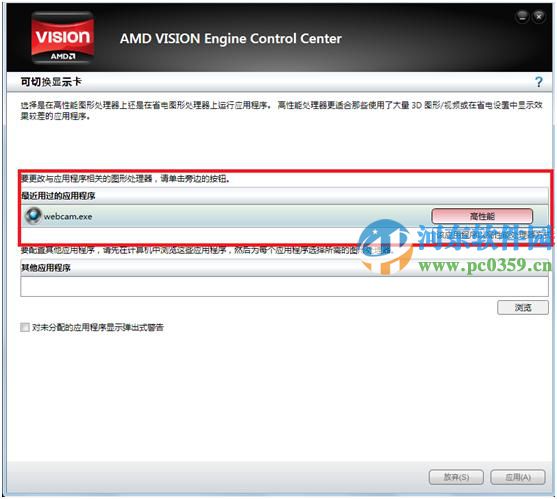
4.最后点击高性能或者省电按钮即可切换,对话框中看到的状态就是当前显卡工作的状态,然后点击应用按钮保存即可。
部分使用Intel集成显卡、ATI独立显卡设备则可通过以下方式进行切换操作:
1.在桌面右键,选择配置可切换显卡。
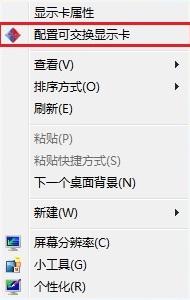
2.选择后则出现以下操作界面,并显示当前所使用在显卡设备状态。
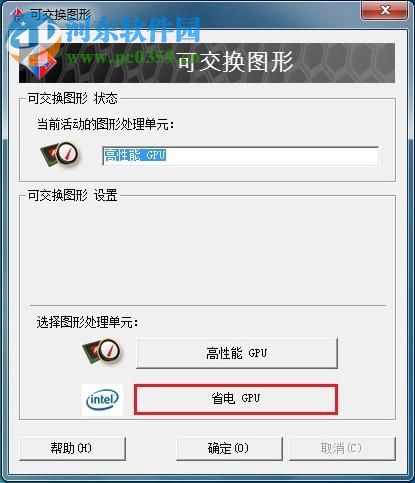
2.当选择省电GPU,此时显示屏会出现短暂黑屏并切换至省电GPU状态。(如下图)
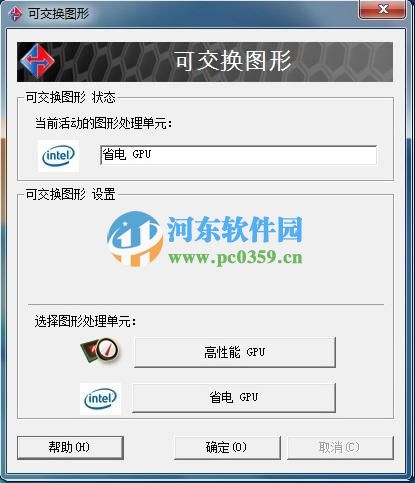
3.在选择后点击确定即可。
通过上述方法,用户即可在win7笔记本电脑中实现手动切换双显卡功能,更多电脑操作教程,请继续关注好吧啦网!
相关文章:
排行榜

 网公网安备
网公网安备